Si has actualizado el navegador Microsoft Edge a la última versión, seguro que has notado que en la parte superior derecha de la interfaz aparece el icono azul de Bing. Este nuevo icono te da acceso al Chat de Bing que no es más que una herramienta de inteligencia artificial como la popular Chat GPT. Microsoft ya prometió esta nueva herramienta y finalmente la ha introducido en esta última actualización sin embargo esto no es del agrado de todos los usuarios y son muchos los que se preguntan cómo desactivar el IA Chat de Bing en el navegador Microsoft Edge.
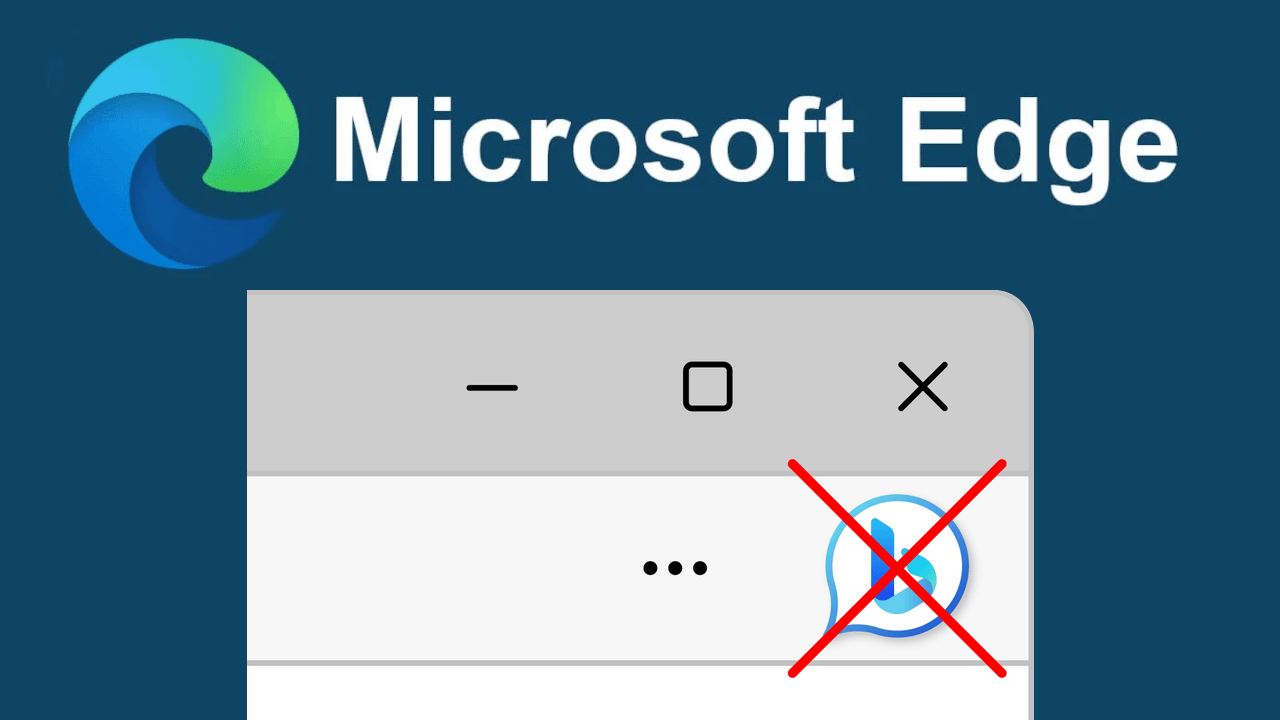
Tabla de Contenidos
Relacionado: Como dividir en dos la ventana del navegador Microsoft Edge
Bing IA Chat ya está disponible en Microsoft Edge a partir de la versión 111 y básicamente se introducido una nueva barra lateral llamada Descubrir. La barra descubrir es la que incorpora en conocido Chat de Bing de Inteligencia Artificial. Para acceder a esta barra Descubrir tendrás que hacer clic en el nuevo botón Bing.
Cabe destacar que no podemos confundir la barra lateral de Microsoft Edge con la barra Descubrir. La barra lateral de Edge puede desactivarse desde la configuración sin embargo la barra descubrir está vinculada al botón azul de Bing IA Chat. Por lo tanto, si quieres desactivar la barra Descubrir deberemos desactivar/ocultar el botón Bing de la esquina superior derecha de la ventana de Edge.
Lo cierto es que el botón Bing, que da acceso al chat y a la sección Descubrir al hacer clic sobre él, es bastante grande y por si fuera poco, cuando pasamos el cursor sobre él, mostrará la barra lateral de Edge incluso si esta está desactivado de la configuración. Además, la complicación es que el botón Bing Chat en Edge es algo más difícil de eliminar ya que su desactivación no está disponible por ahora desde la configuración del navegador.
Aunque no exista una configuración dentro de Edge que nos permita desactivar el icono de Bing de la barra de tareas de Edge, afortunadamente podremos eliminarlo utilizando herramientas del sistema operativo de tu ordenador ya sea Windows 10, Windows 11 o Mac OS.
Dicho esto, a continuación, os mostramos detalladamente como desactivar el botón Bing del Chat IA del navegador Microsoft Edge:
Como eliminar el botón Bing de Microsoft Edge en Windows 11 o 10
1. Abre el editor de registro de Windows 11 o 10
2. Cuando se abra la herramienta deberás dirigirte a:
Equipo\HKEY_LOCAL_MACHINE\SOFTWARE\Policies\Microsoft
3. Una vez aquí tendrás que hacer clic derecho de ratón sobre la clave Microsoft del árbol de la izquierda.
4. En el menú contextual tendrás que dirigirte a: Nuevo > Clave
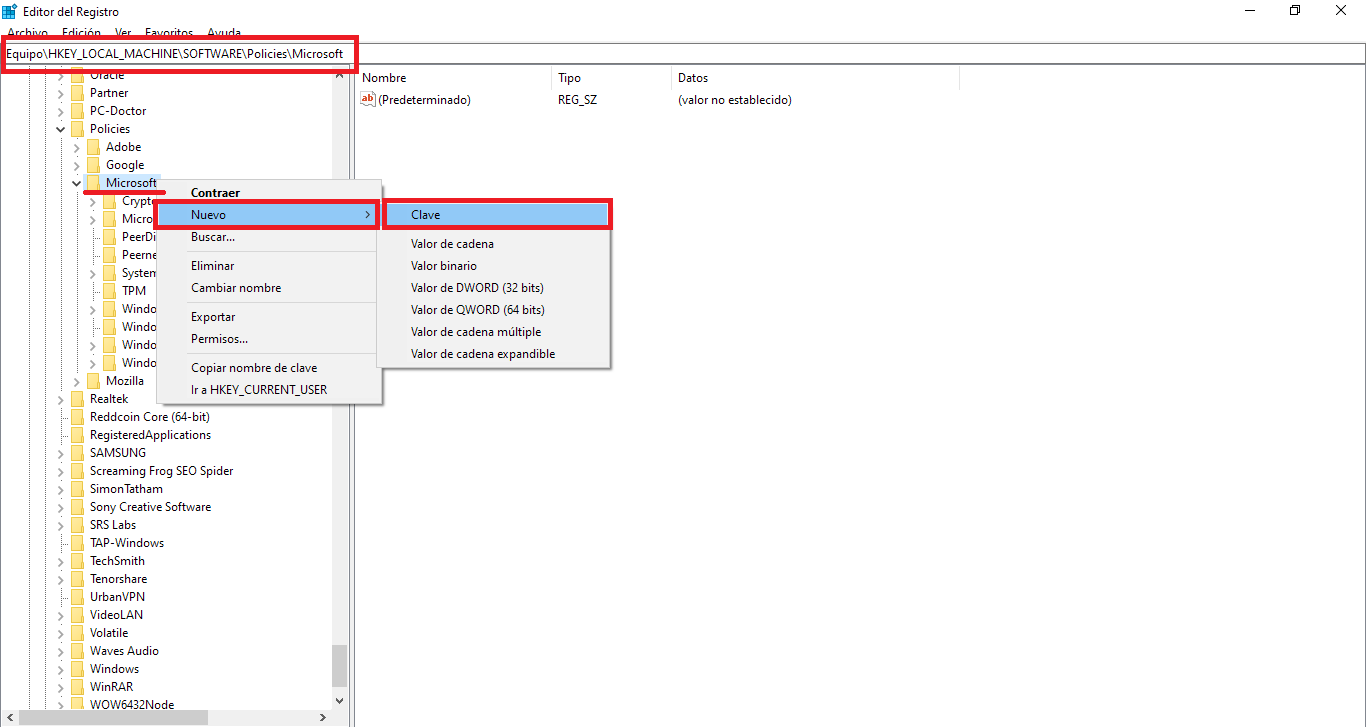
5. Cuando se cree la nueva clave, deberás renombrarla como: Edge
6. Ahora selecciona esta clave para renglón seguido en la parte derecha de la ventana deberás hacer clic derecho del ratón.
7. En el menú contextual tendrás que seleccionar: Nuevo > Valor DWORD (32-bits)
![]()
8. Cuando el nuevo valor sea creado, deberá ser renombrado como: HubsSidebarEnabled
9. Renglón seguido haz doble clic izquierdo de ratón sobre el valor HubsSidebarEnabled para que se abra la ventana de configuración de dicho valor.
10. En la pequeña ventana de configuración, en el campo información del valor deberás introducir el número: 0
11. Por último, para guardar la configuración deberás hacer clic en: Aceptar
![]()
12. Ahora, reinicia tu ordenador y listo. La siguiente vez que abras el navegador Microsoft Edge verás como el icono del Chat IA de Bing no se muestra en la interfaz.
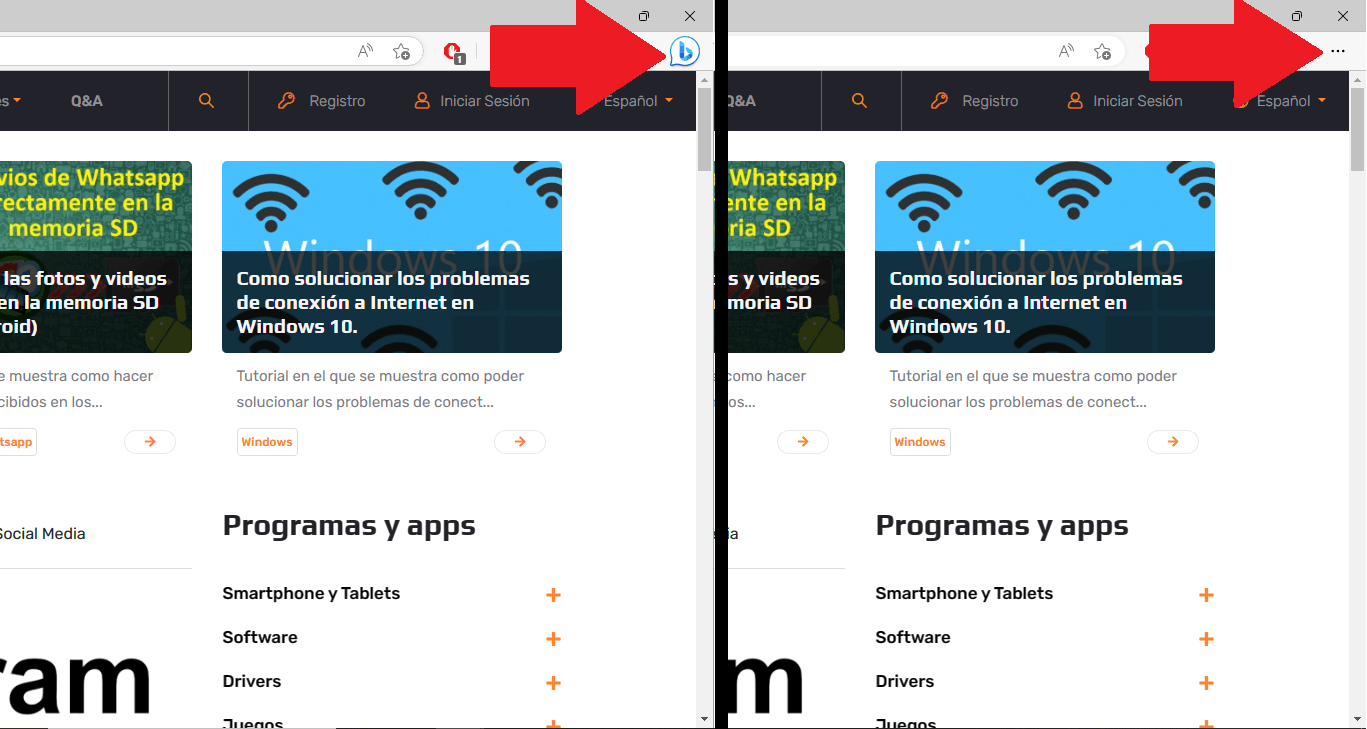
Como eliminar el botón Bing de Microsoft Edge en Mac OS.
1. Accede al terminad de Mac OS.
2. Una vez en el terminal tienes que introducir el siguiente comando:
open -n -a "Microsoft Edge" --args --disable-features=msEdgeSidebarV2
3. Pulsa la tecla Enter para ejecutar el comando introducido.
4. Cierra el Terminal y luego abre el navegador Microsoft Edge para comprobar como el botón Bing del IA Chat habrá desaparecido de la interfaz.

